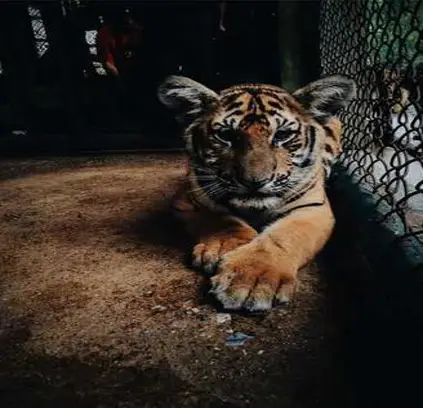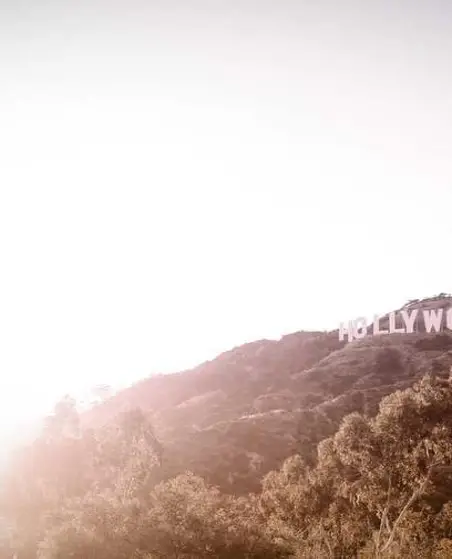인터넷 속도 향상을 위한 공유기 설정 완벽 가이드
오늘날 우리는 일상생활에서 인터넷을 필수적으로 사용하고 있습니다. 하지만 가끔씩 인터넷 속도가 느려지거나 불안정해지는 경험을 하게 되면, 매우 답답함을 느낍니다. 이러한 문제를 해결하기 위해서는 공유기 설정을 최적화하는 것이 중요합니다. 이번 포스팅에서는 인터넷 속도를 효과적으로 개선할 수 있는 다양한 방법에 대해 알아보겠습니다.

인터넷 속도 저하의 원인
인터넷 속도가 느려지는 이유는 여러 가지가 있을 수 있습니다. 여기에는 다음과 같은 요인들이 포함됩니다:
- Wi-Fi 신호의 약함: 장애물이나 거리로 인해 신호가 약해질 수 있습니다.
- 라우터 설정의 미흡: 오래된 라우터를 사용하거나 기본 설정을 유지하는 경우 속도가 저하될 수 있습니다.
- 네트워크 트래픽의 과부하: 여러 가지 기기가 동시에 인터넷을 사용할 경우, 속도가 느려질 수 있습니다.
- 인터넷 제공업체(ISP)의 문제: 속도 제한이나 네트워크 장애가 발생할 수 있습니다.
- 비효율적인 DNS 설정: 기본 DNS 서버가 느린 경우 인터넷 속도에 영향을 미칠 수 있습니다.
속도 개선을 위한 라우터 및 네트워크 설정
인터넷 속도를 개선하기 위해서는 몇 가지 라우터와 네트워크 설정을 조정할 필요가 있습니다. 이 방법들을 통해 여러분의 인터넷 속도를 더욱 빠르게 만들 수 있습니다.
1. 라우터 위치 최적화
라우터의 위치는 Wi-Fi 신호에 큰 영향을 미칩니다. 따라서 몇 가지 간단한 방법을 통해 라우터의 위치를 개선해보세요:
- 라우터를 개방된 공간에 배치합니다.
- 벽이나 가전제품 근처에 두지 않도록 합니다.
- 가능하면 라우터의 높이를 높여 전파 범위를 최대한 확장합니다.

2. 5GHz와 2.4GHz 대역 선택
많은 라우터는 5GHz와 2.4GHz 두 가지 주파수를 제공합니다. 각 대역의 특징은 다음과 같습니다:
- 5GHz: 속도가 빠르지만 장애물에 취약한 특성이 있습니다. 근거리에서 최적입니다.
- 2.4GHz: 넓은 범위에서 신호가 강하나 속도가 상대적으로 느립니다.
일반적으로 5GHz 대역을 우선적으로 사용하도록 설정하는 것이 좋습니다.
3. DNS 서버 변경
기본적으로 사용하는 ISP의 DNS 서버는 속도가 느릴 수 있습니다. Google DNS나 Cloudflare DNS와 같은 빠른 DNS 서버로 변경하면 인터넷 속도가 향상될 수 있습니다. 다음은 Windows에서 DNS를 변경하는 방법입니다:
- 제어판에서 “네트워크 및 인터넷”으로 이동합니다.
- “네트워크 및 공유 센터”를 선택합니다.
- 현재 사용 중인 네트워크 연결을 클릭합니다.
- “속성” > “인터넷 프로토콜 버전 4(TCP/IPv4)”를 선택합니다.
- “다음 DNS 서버 주소 사용”을 선택하고 아래 주소를 입력합니다:
Google DNS: 8.8.8.8 / 8.8.4.4
Cloudflare DNS: 1.1.1.1 / 1.0.0.1
4. QoS(서비스 품질) 설정 조정
QoS 기능을 활용하면 특정 애플리케이션의 대역폭을 우선적으로 분배할 수 있습니다. 게임이나 화상 회의와 같이 속도가 중요한 작업에 대해 속도를 증가시킬 수 있습니다. QoS 설정을 통해 특정 서비스에 더 높은 우선 순위를 부여하면 안정적인 연결을 유지할 수 있습니다.
네트워크 속도를 높이는 추가 방법
위의 방법 외에도 다음과 같은 추가 조치를 통해 인터넷 속도를 더욱 향상시킬 수 있습니다:
1. 캐시 및 쿠키 정리
웹 브라우저의 캐시와 쿠키가 쌓이면 속도 저하를 유발할 수 있습니다. 주기적으로 이를 정리해 주면 원활한 서핑이 가능해집니다.
2. 백그라운드 앱 관리
동시에 많은 앱이 실행되고 있다면 인터넷 속도가 저하될 수 있습니다. 필요하지 않은 애플리케이션은 종료하거나, 설정에서 자동 실행을 차단해 주세요.
3. 네트워크 드라이버 업데이트
PC에서 사용하는 네트워크 어댑터의 드라이버를 최신 버전으로 업데이트하면 성능을 개선할 수 있습니다. 제조사 웹사이트에서 드라이버를 다운로드하여 업데이트를 진행하세요.
4. 이더넷 연결 사용
무선 연결보다는 유선 연결이 더 안정적이고 빠른 경우가 많습니다. 가능하다면 이더넷 케이블로 PC를 공유기에 연결하여 보다 나은 속도를 경험해 보세요.
5. 주기적인 속도 테스트
시간이 지남에 따라 인터넷 속도가 변화할 수 있으므로, Speedtest.net과 같은 도구를 이용해 주기적으로 인터넷 속도를 측정하고, 변동 사항에 따라 설정을 조정해 주시기 바랍니다.

결론
인터넷 속도를 높이기 위한 다양한 방법을 알아보았습니다. 위에서 소개한 설정과 팁들을 적용하여 보다 원활하고 빠른 인터넷 환경을 만들어 보시기 바랍니다. 만약 여전히 속도가 느리다면 ISP에 문의하거나 전문가의 도움을 받는 것도 좋은 방법입니다. 최적의 네트워크 속도를 위해 지속적인 관리와 조정이 필요하다는 점 잊지 마세요!
자주 묻는 질문과 답변
왜 인터넷 속도가 느려지나요?
인터넷 속도 저하는 여러 원인으로 발생할 수 있습니다. Wi-Fi 신호의 약화, 오래된 라우터, 네트워크의 기기 과다 사용 등이 주요 요인입니다.
라우터 위치는 속도에 어떤 영향을 미치나요?
라우터의 배치가 Wi-Fi 신호의 강도에 큰 영향을 미칩니다. 개방된 공간에 두고 장애물에서 멀리 배치하면 속도 개선에 도움이 됩니다.
DNS 서버를 변경하면 어떤 효과가 있나요?
빠른 DNS 서버로 전환하면 웹 페이지 로딩 속도가 빨라질 수 있습니다. Google이나 Cloudflare 같은 효율적인 DNS로 변경하는 것이 좋습니다.
인터넷 속도를 더 높일 수 있는 방법은 무엇인가요?
속도를 향상시키기 위해 주기적으로 캐시 및 쿠키를 삭제하고, 백그라운드 앱을 관리하며, 이더넷 연결을 활용하는 것이 효과적입니다.